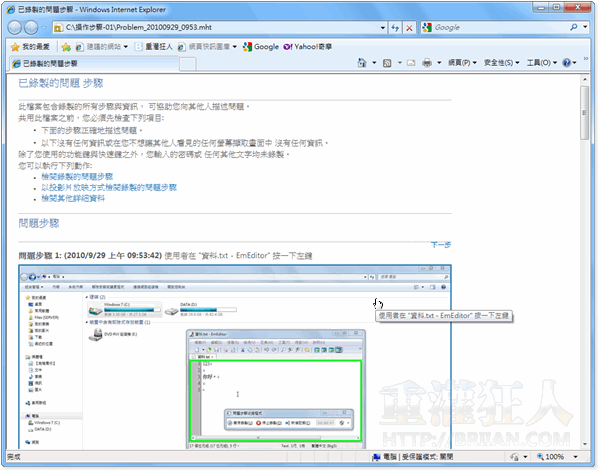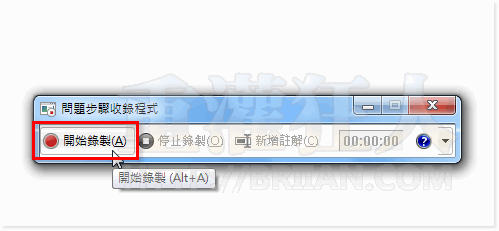「PSR」的原文為「Problem Steps Recorder」,是Windows 7系統中內建的相當實用的電腦操作步驟錄製工具。它可以讓使用者輕鬆、輕易地將目前電腦看到的錯誤畫面、操作過程中遇到的問題,轉成一般網頁的圖文顯示方式,用一步一圖的方式展示每個操作細節。讓一般使用者可以將這些畫面傳送給電腦維修公司或維修工程師,協助處理問題。
除了當做維修用的錄製工具之外,其實也可以拿來當做電腦操作教學,因為每個步驟都會自動抓圖下來,圖片上方還有簡單的操作步驟敘述(中文),如果你剛好需要透過網路遠端示範如果用電腦做什麼設定或功能操作,都可以用PSR工具來幫我們錄製完整、詳細的電腦使用方式與操作步驟。
使用方法:
第1步 直接在開始選單下面的方框輸入「psr」再按「Enter」,或按「視窗」+「R」開啟執行視窗後,輸入「psr」後再按「確定」,開啟Windows 7系統內建的電腦操作步驟錄製工具。
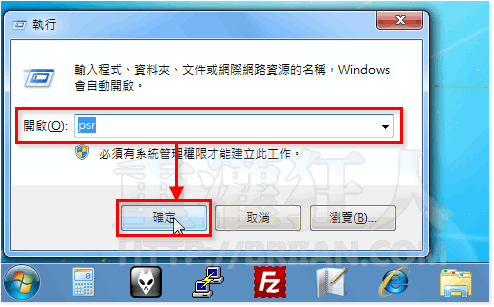
第2步 開啟Problem Steps Recorder之後,直接按一下「開始錄製」按鈕,或按「Alt」+「A」快速鍵,即可開始錄製電腦操作步驟。
第3步 此時可以開始操作你要示範的軟體、進行電腦設定或展示有問題的電腦畫面,PSR軟體會自動將每個步驟、每個畫面都錄下來。如果要停止的話,請按一下「停止錄製」按鈕。
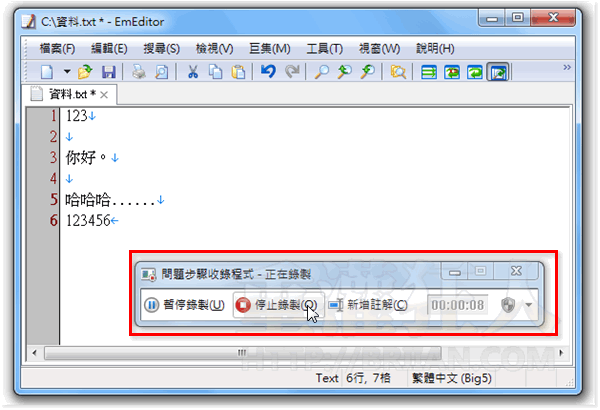
第4步 按下「停止錄製」按鈕後,會自動跳出一個「另存新檔」的視窗,請輸入檔案名稱後再按「存檔」按鈕,將剛剛錄製下來的畫面與操作步驟全部存檔下來。
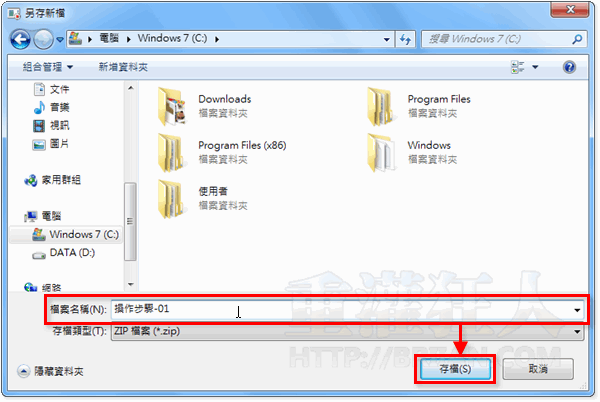
第5步 找到剛剛儲存的檔案並解壓縮之後,裡面會有一個名稱為「Problem_xxxxxxx.mht」的網頁檔,直接按兩下或用IE、Firefox、Google Chrome等網路瀏覽器開啟即可瀏覽內容。
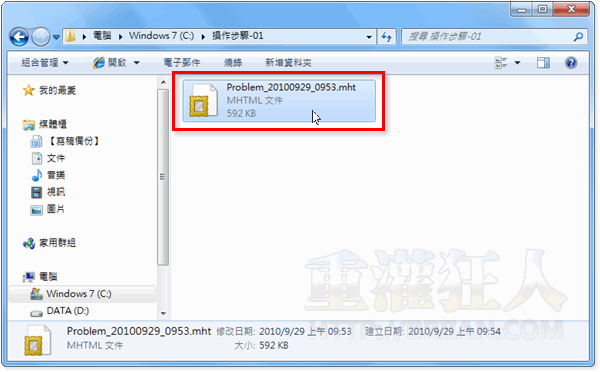
第6步 如圖,剛剛錄製下來的操作步驟已經變成一步一圖的超完整說明圖文了!